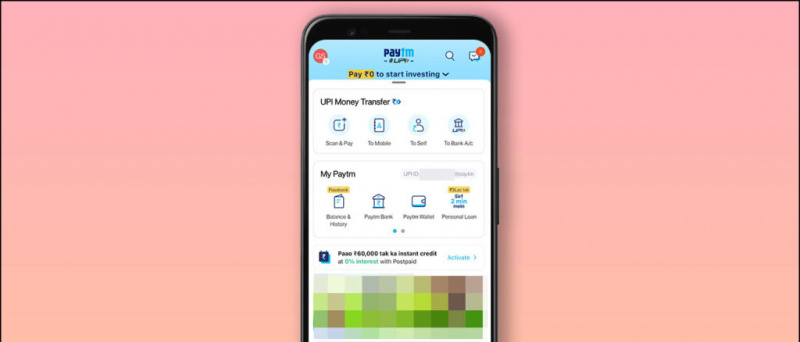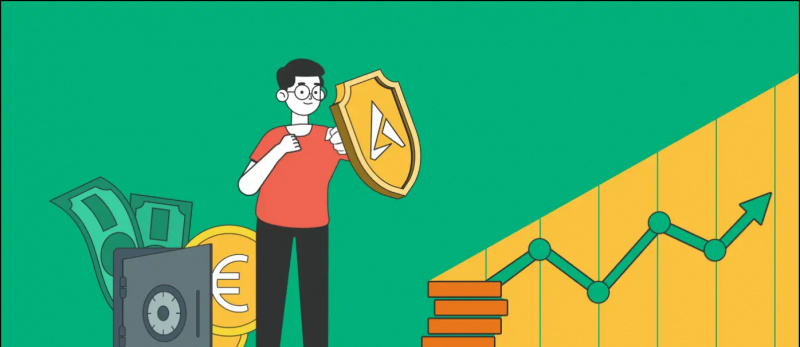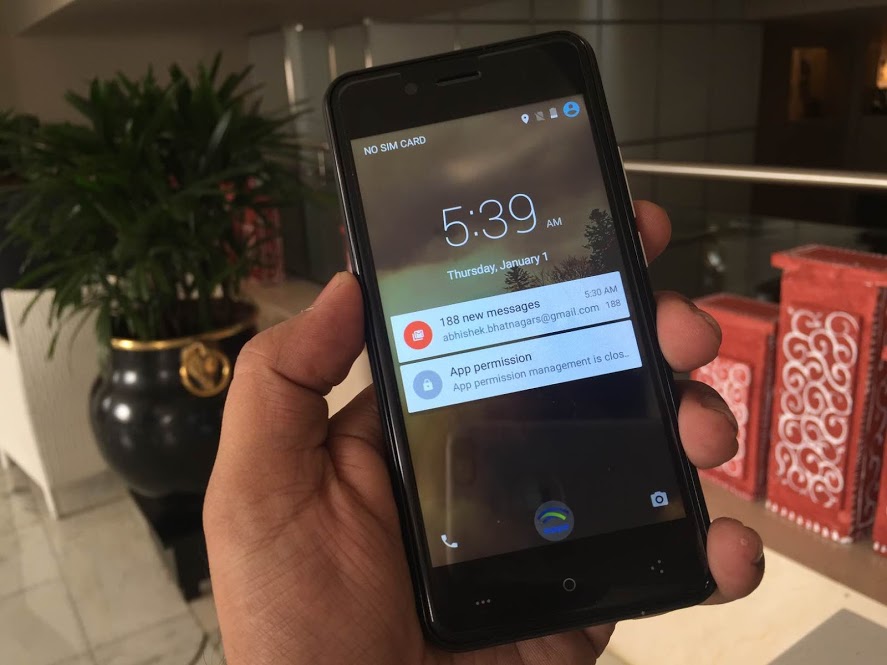Windows kullanıcıları, her faydalı uygulama şurada mevcuttur Microsoft Mağazası . Bu, Windows 11 bulut tabanlı güvenlik tarafından agresif bir şekilde engellenen diğer kaynaklardan yazılım yüklemeyi gerektirir. Akıllı Uygulama Kontrolü Son güncellemede dahil. Ancak Windows buna hiç ihtiyaç duymaz. Bu açıklayıcı, Windows Akıllı Uygulama Denetimi özelliği ve onu kapatmanın yolları hakkında her şeyi tartışacaktır. Ayrıca, şunları öğrenebilirsiniz: Microsoft Defender'ı devre dışı bırak Windows 11'de bununla ilgili sorunlarla karşılaşırsanız.
 Windows Akıllı Uygulama Denetimi nedir?
Windows Akıllı Uygulama Denetimi nedir?
İçindekiler
bu Windows Akıllı Uygulama Denetimi tanımlanamayan kaynaklardan indirilen güvenilmeyen uygulamaları engelleyen bir Windows 11 güncellemesi tarafından sağlanan yeni bir güvenlik özelliğidir. Uygulamanın sistemde çalışmasının güvenli olup olmadığını belirlemek için bulut algoritmasını kullanarak indirilen yazılımı doğrulanmış dijital diziler için analiz eder.
Sonuç olarak, eğer herhangi bir üçüncü taraf uygulaması dijital imzadan yoksun veya eski bir baskıya sahipse, büyük olasılıkla Windows akıllı uygulama kontrolü tarafından engellenecektir. İlginç bir şekilde, uygulama bağımsız çalışıyor ve varsayılan Windows güvenliğini kapattıktan sonra bile etkilenmeden kalıyor. İşte sundukları:
- Açık Mod : Sisteminizdeki kötü amaçlı veya güvenilmeyen uygulamaları aktif olarak tarar ve tespit eder, ardından cihazınızı korumak için uygulamayı engeller.
- Değerlendirme Modu : Bu modda, özellik kullanım şeklinizi öğrenecek ve günlük aktivitelerinize müdahale etmeden sizi koruyup koruyamayacağını belirleyecektir. Ardından, uygulama kullanımınıza bağlı olarak otomatik olarak etkinleştirilir veya devre dışı bırakılır. Çok fazla reklam veya kötü amaçlı yazılım içeren uygulamalarla sık sık etkileşime giriyorsanız, cihazınızı potansiyel güvenlik risklerinden korumak için Akıllı Uygulama Kontrolü varsayılan olarak etkinleştirilir.
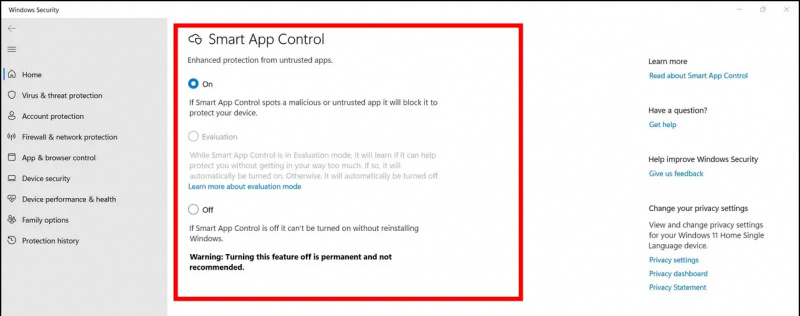
Akıllı Uygulama Kontrol Özelliğini kullanmanın dezavantajları
Windows Akıllı Uygulama Denetimi yararlı görünse de, her şeyi yapar kötüden bile fazlası . En son Windows 11 güncellemesinde çalışan eski bir makineniz varsa aşağıdaki sorunlarla karşılaşabilirsiniz:
- Dijital imzaları geçerliliğini yitirmişse, sürücü uygulamasının yüklenmesinde ciddi zorluklar yaşanır.
- Belirli bir süre için akıllı uygulama denetimi güvenlik kontrollerini geçemezse, internetten üçüncü taraf uygulamaları büyük olasılıkla engellenir. geçerli imza .
Akıllı uygulama denetimi büyük ölçüde bulut algoritmasına bağlı olduğundan, kapatmadığınız sürece belirli bir yazılım veya uygulama için onu manuel olarak muaf tutamazsınız. Bununla birlikte, bir sonraki bölümde sisteminizde devre dışı bırakmanın birkaç etkili yoluna bakalım.
Windows Akıllı Uygulama Denetimini Devre Dışı Bırakma Yöntemleri
Windows 11 makinenizde Windows Akıllı Uygulama Kontrolü özelliğini devre dışı bırakmak için bu basit adımları izlemeniz gerekir.
Ayarlar Uygulamasını Kullanma
Windows, ayarlardan Akıllı Uygulama Denetimini devre dışı bırakmak için yerel bir yöntem sunar. Ama bunun bir püf noktası var, işte nasıl yapılabileceği.
1. basın Windows tuşu ve ara Akıllı Uygulama Kontrolü yapılandırma özelliği.
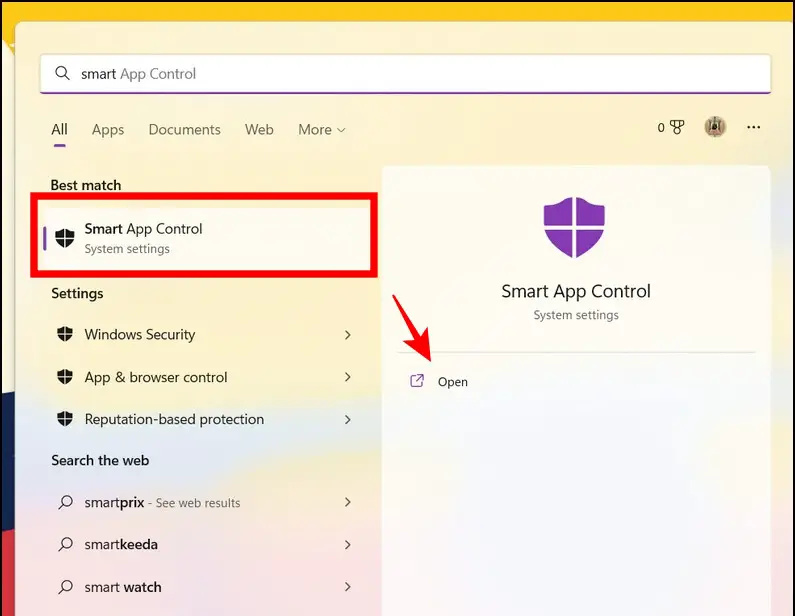 Google sürücü.
Google sürücü.
2. Ardından, dosyayı yükseltilmiş izinlerle başlatın ve üzerine tıklayın. Evet düğmesine basarak sisteminizin kayıt defterini güncelleyin.
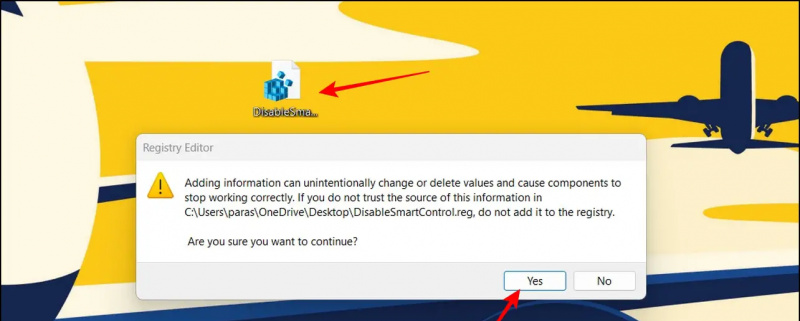 Windows Smart Apps Control'e alternatif olarak birden çok potansiyel antivirüs yazılımı aşırı agresif olmadan yüklü uygulamaları virüslere ve kötü amaçlı etkinliklere karşı tarayabilir. gibi popüler güvenlik yazılımlarına göz atabilirsiniz. dur , Çabuk iyileşme Herhangi bir uygulamayı gereksiz yere engellemeden sistemi taramak ve yüklü uygulama etkinliklerini sürekli izlemek için kullanımı kolay kontroller sunan vb.
Windows Smart Apps Control'e alternatif olarak birden çok potansiyel antivirüs yazılımı aşırı agresif olmadan yüklü uygulamaları virüslere ve kötü amaçlı etkinliklere karşı tarayabilir. gibi popüler güvenlik yazılımlarına göz atabilirsiniz. dur , Çabuk iyileşme Herhangi bir uygulamayı gereksiz yere engellemeden sistemi taramak ve yüklü uygulama etkinliklerini sürekli izlemek için kullanımı kolay kontroller sunan vb.
video nasıl özel yapılır
Bonus İpucu: Akıllı Uygulama Kontrolünü Sistem Sıfırlaması Olmadan Yeniden Etkinleştirin
Microsoft'a göre, Windows Akıllı Uygulamalar Denetimi özelliğini devre dışı bıraktığınızda, yeniden açmaya karar verirseniz Windows işletim sisteminizi sıfırlamanız veya yeniden yüklemeniz gerekir. Ancak, tamamen doğru değil. Hiçbir şeyi sıfırlamadan veya kaldırmadan hızlı kayıt dosyalarımızı kullanarak Smart App Control'ü yeniden etkinleştirebilirsiniz. İşte nasıl yapılabileceği.
Windows'u Dinlendirmeden Akıllı Uygulama Denetimini Yeniden Etkinleştirin
Windows bilgisayarınızı sıfırlamak veya biçimlendirmek zorunda kalmadan akıllı denetimi yeniden etkinleştirmek için bu adımları izleyin.
1. İndir EnableSmartControl.reg gelen dosya Google sürücü ve başlatmak için üzerine çift tıklayın.
2. Tıkla Evet Mevcut Windows kayıt defteri dosyalarınızı güncellemek için düğme.
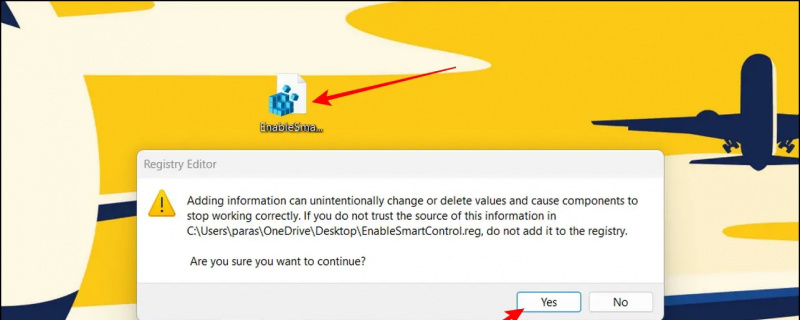 Google Drive ve yönetici izinleriyle çalıştırın.
Google Drive ve yönetici izinleriyle çalıştırın.
2. Ardından, Evet başarıyla etkinleştirmek için düğmesine basın.
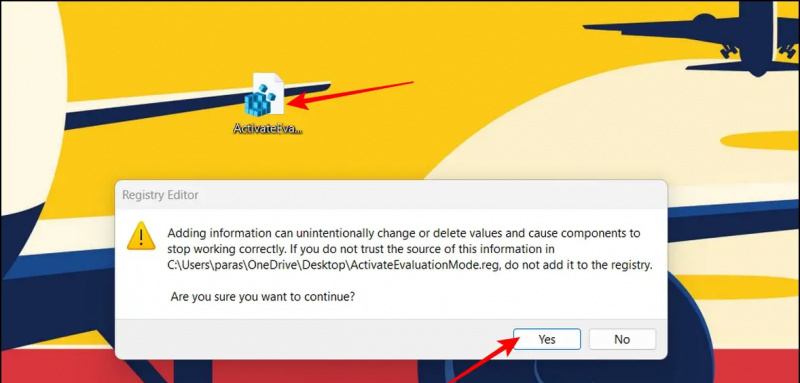
Ayarlar uygulamasındaki Akıllı Uygulama Kontrolü özelliğine erişerek aynı şeyi doğrulayabilirsiniz.
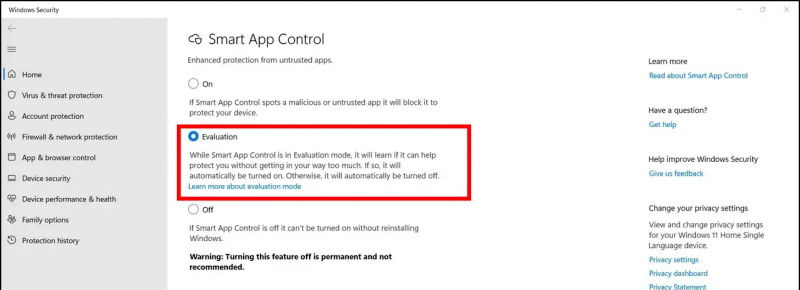
SSS
S: Bilgisayarı sıfırlamadan Windows 11'de Smart App Control'ü yeniden etkinleştirebilir miyim?
A: Evet, bu özelliği kolayca yeniden etkinleştirmek için hızlı kayıt dosyalarımızı kullanabilirsiniz. Daha fazla ayrıntı için bu kılavuzdaki bonus ipucuna bakın.
S: Windows 11'de Akıllı Uygulama Denetimi Nasıl Devre Dışı Bırakılır?
A: Ayarlar uygulamasını veya bu açıklayıcıda listelenen kayıt defteri dosyalarını kullanarak kapatabilirsiniz.
Sarma
Bu kılavuzu kullanarak Windows 11'de Windows Akıllı Uygulama Denetimi özelliğini nasıl başarılı bir şekilde devre dışı bırakacağınızı öğrendiğinizi umuyoruz. Yararlı bulduysanız, beğen düğmesine basın ve daha kaliteli açıklayıcılar için GadgetsToUse'a abone olun. Ayrıca, aşağıdaki diğer verimli bağlantılara göz atın.
Aşağıdakiler ilginizi çekebilir:
- Windows 11'de Microsoft OneDrive'ı Devre Dışı Bırakmanın 8 Yolu
- Windows 11 Başlat Menüsünü Tüm Uygulamaları Varsayılan Olarak Göstermenin 3 Yolu
- Windows 11'de Yeni Ses Kaydedici Uygulamasını Yükleme ve Kullanma
- Windows 11'de Önbellek Dosyalarını Temizlemenin En İyi 12 Yolu
Anlık teknoloji haberleri için de bizi takip edebilirsiniz. Google Haberleri veya ipuçları ve püf noktaları, akıllı telefonlar ve gadget incelemeleri için katılın bip sesi
android için en iyi bildirim sesleri uygulaması